SAMSUNG Galaxy A3 2016 (SM-A310F)
Insérer la carte mémoire en 2 étapes difficulté Débutant
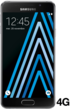
Votre téléphone
Samsung Galaxy A3 2016 (SM-A310F)
pour votre Samsung Galaxy A3 2016 (SM-A310F) ou Modifier le téléphone sélectionnéInsérer la carte mémoire
2 étapes
Débutant
Avant de commencer
La carte mémoire doit être de format Micro-SD.
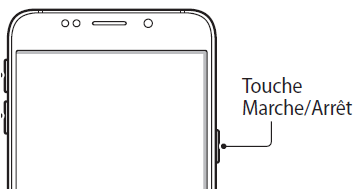
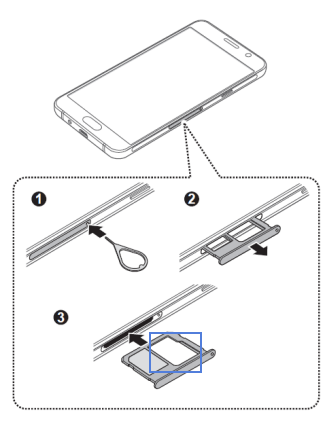
Bravo ! Vous avez terminé ce tutoriel.
Découvrez nos autres tutoriels